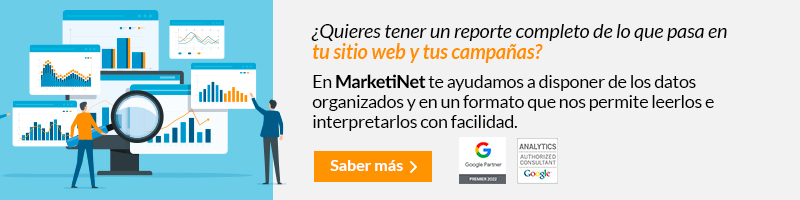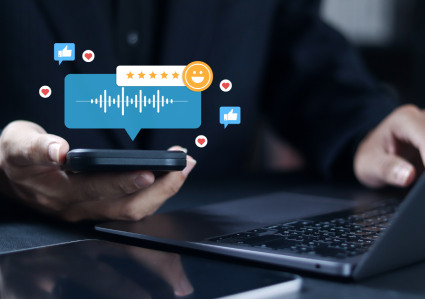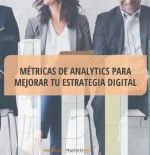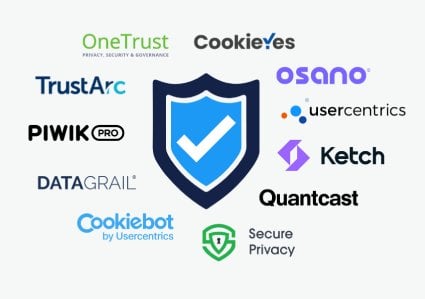Las micro-conversiones, como el número de páginas vistas, nos ayudan a conocer cuál es la calidad del tráfico. Podemos poner estas como objetivo de nuestras campañas para aumentar la calidad de su tráfico, sobre todo cuando hacemos prospecting.
La cuestión es que medir 2 páginas vistas no es igual que cuando son más de 8 o 10 páginas vistas. En el segundo caso, el usuario ve muchas páginas y concluimos que la persona esta interesada en nuestros productos o servicios. Al menos más que aquellas que están en una página y se van, que es lo que queremos diferenciar para las plataformas publicitarias.
Cómo medir más de 2 páginas vistas en Google Tag Manager
Antes de comenzar, esta implementación solo funcionaría cuando trabajamos la conversión con Google Ads, porque el trigger se dispara siempre que hacemos clic en un Page URL que contenga el dominio del sitio web.
Después, en la configuración de la conversión en Google Ads, podemos marcar que la conversión se cuenta solo una vez:
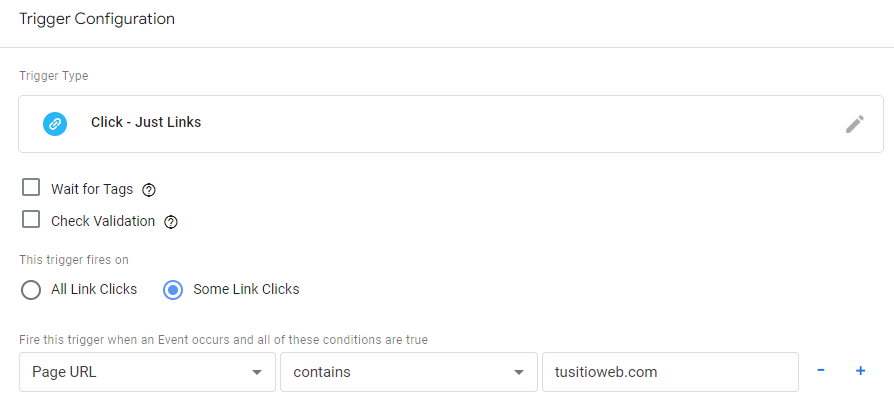
Medir conversiones de más de 3,4,5… páginas vistas mediante Google Tag Manager
Para poder medir más de X páginas vistas mediante Google Tag Manager, necesitamos trabajar con una cookie first-party que arrastre la información del número de páginas vistas y le sume uno cada vez que pasamos de página.
Es importante que las etiquetas mantengan estos nombres, porque luego llamaremos a la variable de las cookies en la etiqueta de HTML.
1. Crear una variable personalizada: Cookie – Page Count
Como comentábamos, esta cookie transfiere la información de página en página.
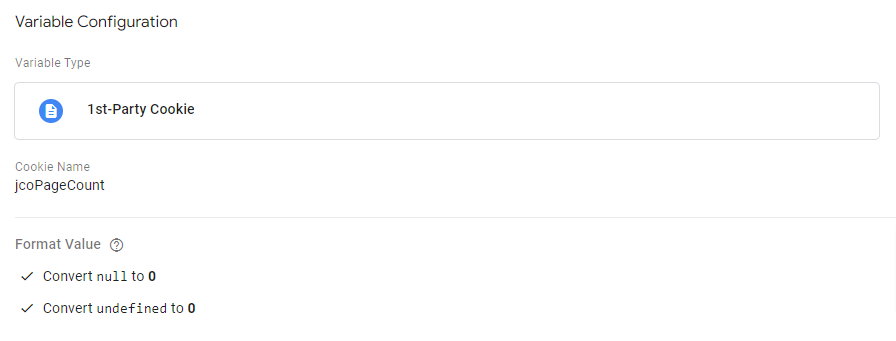
2. Crear una etiqueta: HTML – Contador de páginas
Esta etiqueta la activamos en «All Pages» / «Todas las páginas», y con la configuración avanzada «Una vez por página». Solo necesitarías cambiar el nombre del sitio web, manteniendo el punto del prefijo.
Necesitaríamos que la cookie se borre cada cierto tiempo, pongámosle media hora, que puede ser lo máximo que dure la sesión, aunque esto se puede modificar en el código.
<script>
(function(){
var cc = ()*1+1;
// Obtener la fecha actual
var now = new Date();
// Calcular la fecha de expiración de la cookie (hace que expire al final de la sesión)
var expires = new Date(now.getTime() + (30 * 60 * 1000)); // Expira en 30 minutos
var dn = ".TUSITIOWEB.COM"; // el prefijo del punto incluye todo el dominio
document.cookie="jcoPageCount="+cc+";domain="+dn+";path=/;expires=" + expires.toUTCString() + ";";
}());
</script>
La etiqueta quedaría así:
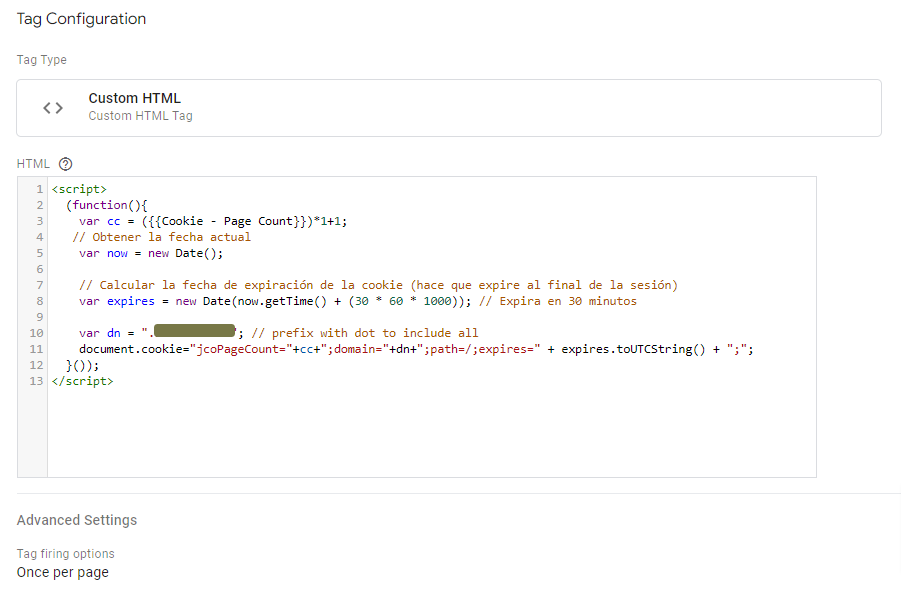
3. Crear un trigger: Page view – Más de X páginas vistas
El activador sería del tipo «Page view» o «Página vista», para cuando la variable de la cookie que hemos creado sea igual al número de páginas que nos interese. En este caso hemos definido 3, pero pueden ser 20, que puede resultar más interesante para un comercio electrónico.
Es importante poner la condición «igual a» o «equals», porque si ponemos «Igual o mayor» o «Mayor» de 3 páginas, la etiqueta se disparará siempre que supere ese número.
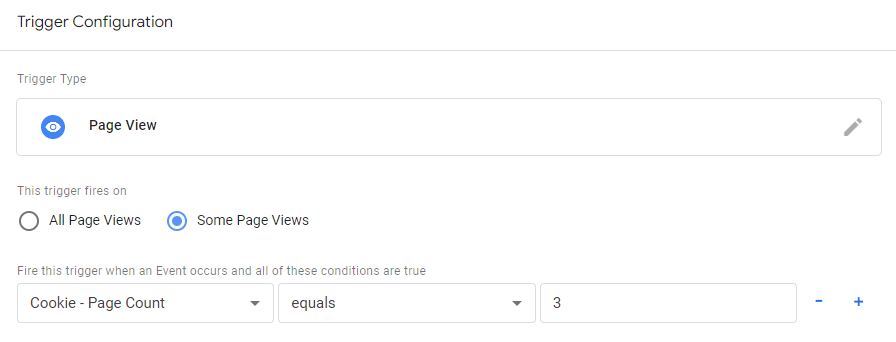
4. Crear una etiqueta de conversión en Google Ads, GA4: Más de X páginas vistas
Por último, creamos una etiqueta de Google Analytics 4 o Google Ads con el trigger que acabamos de crear. Para esta etiqueta no hay nada nuevo, procedemos a crear un evento o conversión con normalidad.
Vista previa de las páginas vistas en Google Tag Manager
Antes de terminar, vamos a asegurarnos de que la cookie, activador y evento están funcionando. En primer lugar, debemos fijarnos en la variable «Cookie – Page Count». En la primera página vista el valor debería ser 1, si vamos a otra página del sitio web, debería aumentar a 2, y así consecutivamente.
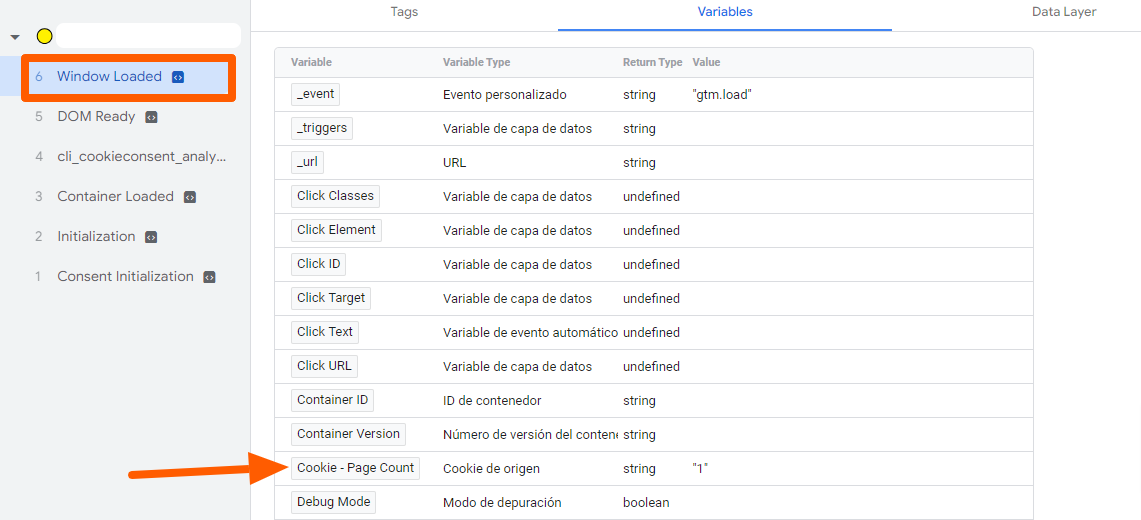
En MarketiNet te ayudamos a conocer la calidad de tu tráfico
Hasta aquí las claves para crear una conversión de X páginas vistas en GTM. Esperamos que te hayan sido de ayuda, y no dudes en contactar con nuestro departamento de SEM si necesitas organizar y analizar tus datos para lograr el éxito en tus campañas de marketing digital.